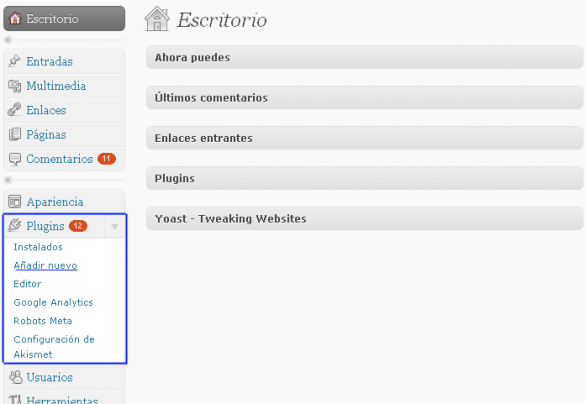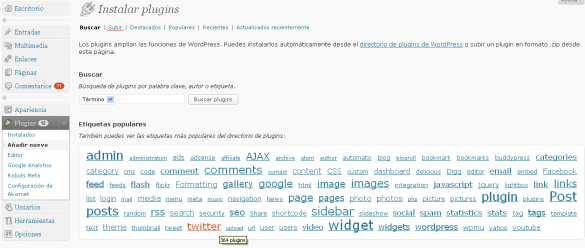Twitter Notifier, notificaciones para Chrome
Twitter Notifier, notificaciones de MD y menciones
Éste plugin de Chrome para Twitter notifica al usuario cuando llegan mensajes directos (DM o MD), es mencionado o tiene nuevos tweets disponibles. Además, utiliza la funcionalidad de Chrome para ver notificaciones desde el escritorio, sin necesidad de tener la ventana de Chrome activa.
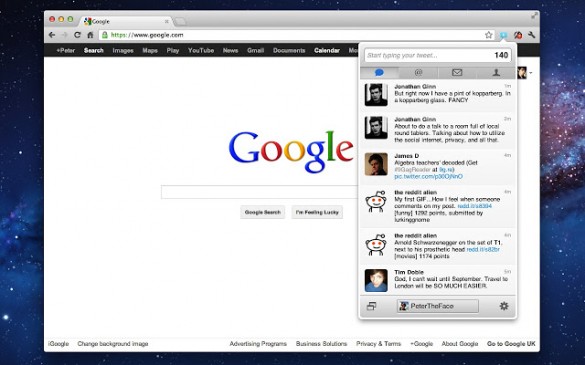
Interfaz de Twitter Notifier
Posee una vista al estilo Timeline, la cual permite ver los tweets, las menciones y los mensajes directos por separado, en definitiva presenta varias mejoras respecto a la interfaz actual de Twitter, esperemos que el equipo de diseño de la red social se tome el trabajo de, al menos, agregar notificaciones para cuando recibimos mensajes directos como lo hace Facebook. Particularmente me parece pésimo que alguien me mande un mensaje directo y yo no me entere, ya que después terminamos quedando como si estábamos evitando a alguien y creando malentendidos de la nada.
Para usar Twitter Notifier necesitan ser usuarios de Google Chrome, obviamente, pero nunca está de mas aclararlo.